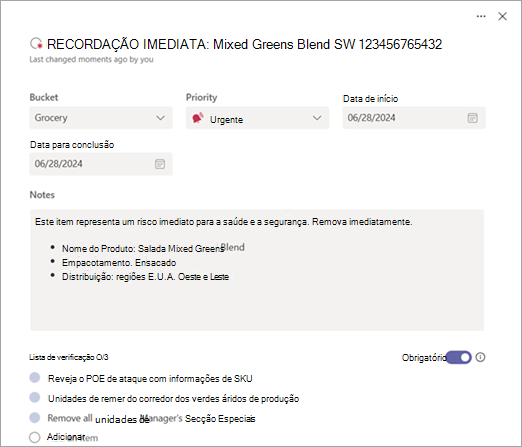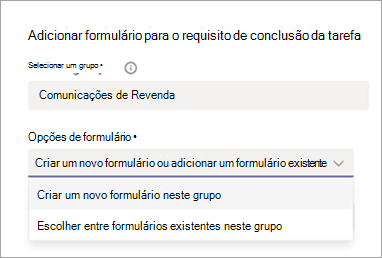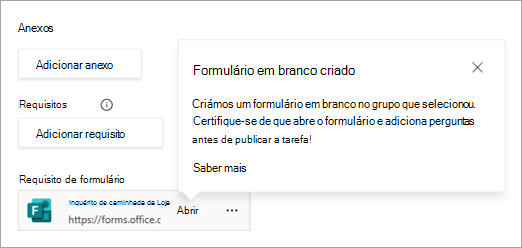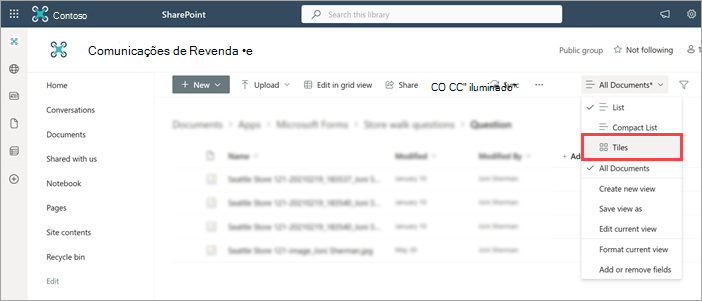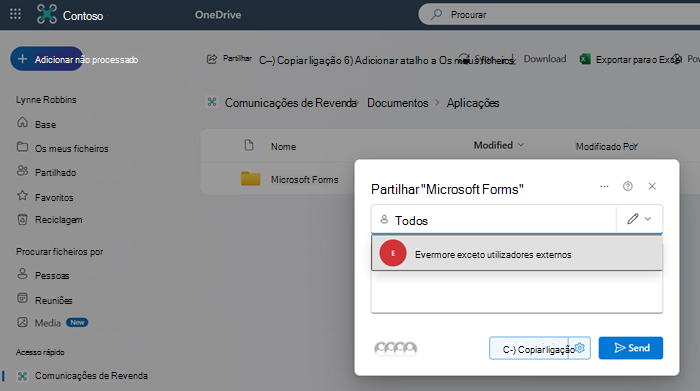Com a publicação de tarefas no Microsoft Teams, os gestores de operações e outros líderes empresariais podem definir tarefas centralmente e distribuí-las pelas equipas da sua organização que têm de realizar o trabalho. Pode criar uma lista na página Publicação da aplicação Planner, adicionar tarefas à mesma e, em seguida, publicar a lista nas equipas (localizações) que escolher.Os requisitos de conclusão podem ser adicionados às tarefas como parte da publicação de tarefas. Os requisitos de conclusão permitem-lhe impor determinadas ações como pré-requisitos para a conclusão da tarefa, pelo que uma tarefa não pode ser marcada como concluída, a menos que essas ações sejam concluídas primeiro. Isto aumenta a clareza e o sucesso da primeira conclusão para gestores e trabalhadores de primeira linha. Também ajuda a impedir que as tarefas sejam incorretamente marcadas como concluídas antes de todos os passos necessários serem concluídos.Estão disponíveis três tipos de requisitos de conclusão na publicação de tarefas: requisito de lista de verificação, requisito de formulário e requisito de aprovação.
Pode aplicar um ou mais requisitos de conclusão a uma tarefa sempre que adicionar ou editar tarefas numa lista de tarefas publicáveis. Quando essa tarefa é publicada, os destinatários da tarefa têm de preencher todos os requisitos de conclusão da tarefa antes de poderem marcá-la como concluída. Os destinatários das tarefas podem concluir os requisitos de conclusão com a aplicação Planner no Teams no ambiente de trabalho, web ou dispositivos móveis.Esta capacidade ajuda a proporcionar tranquilidade tanto aos colaboradores como aos líderes empresariais de que os passos certos foram concluídos antes de a tarefa ter sido marcada como concluída
Neste artigo
Definir um requisito de lista de verificação
Adicionar um requisito de formulário
Definir um requisito de lista de verificação
Quando define um requisito de lista de verificação, os destinatários da tarefa têm de concluir todos os itens na lista de verificação antes de poderem marcar a tarefa como concluída.
-
Na lista de tarefas, selecione o título da tarefa para abrir a tarefa.
-
Em Checklist, adicione os seus itens. Pode adicionar até 20 itens.
-
Ative o botão de alternar Obrigatório .
Nota: O botão de alternar Obrigatório está oculto se a tarefa não tiver itens de lista de verificação.
Experiência de equipa do destinatário
Quando um utilizador na equipa de destinatários , normalmente um trabalhador ou gestor de primeira linha, abre a tarefa, verá os itens da lista de verificação, com uma indicação de que os itens da lista de verificação são necessários. Não podem marcar a tarefa como concluída até que todos os itens da lista de verificação estejam marcados como concluídos. Quando todos os requisitos são cumpridos, qualquer funcionário de primeira linha pode marcar a tarefa como concluída.
Adicionar um requisito de formulário
Pode adicionar até dois formulários a uma tarefa para os destinatários da tarefa preencherem antes de poderem marcar uma tarefa como concluída. Pode criar um novo formulário ou utilizar qualquer formulário criado anteriormente através da publicação de tarefas.Esta funcionalidade é disponibilizada pela Microsoft Forms e permite-lhe recolher informações das suas equipas sem ter de contactar individualmente cada localização.
-
Na lista de tarefas, selecione o título da tarefa para abrir a tarefa.
-
Em Requisitos, selecione Formulário obrigatório.
-
Em Selecionar um grupo, selecione um grupo. Os membros deste grupo poderão ver as respostas do formulário. Certifique-se de que escolhe um grupo que inclui as pessoas com quem pretende partilhar as respostas do formulário.
-
Em Opções de formulário, escolha se pretende criar um novo formulário ou utilizar um formulário existente no grupo.
Importante: Se selecionar Escolher entre formulários existentes neste grupo, poderá escolher entre os formulários no grupo que foram criados anteriormente através desta funcionalidade de requisito de formulário. A seleção está limitada a formulários criados no grupo através desta funcionalidade porque o formulário tem de ser criado com determinadas configurações automáticas para funcionar conforme esperado, o que não é possível para formulários criados de outras formas.
-
Se estiver a criar um novo formulário
-
Em Texto a apresentar na tarefa, introduza um nome para o formulário e, em seguida, selecione Criar e adicionar à tarefa.
-
É criado e adicionado um novo formulário em branco à tarefa. Selecione Abrir para abrir o formulário e, em seguida, adicione as suas perguntas ao mesmo.
Notas:
-
Inclua uma pergunta que identifique a localização da equipa, como o número da loja de revenda, para que possa corresponder a resposta à localização.
-
Certifique-se de que as definições de formulário permitem que os inquiridos editem as respetivas respostas.
-
Se estiver a utilizar um formulário existente
-
Em Escolher um formulário existente a adicionar, procure e selecione o formulário que pretende adicionar.
-
Em Texto a apresentar na tarefa, introduza um nome para o formulário e, em seguida, selecione Adicionar à tarefa.
-
Ver respostas do formulário
Depois de publicar a lista de tarefas, deverá ver as respostas do formulário dos destinatários da tarefa.
Abra o formulário e aceda ao separador Respostas . A partir daqui, pode:
-
Veja informações de resumo sobre o seu formulário e respostas.
-
Selecione Ver resultados para ver os detalhes de resposta de cada participante.
-
Selecione Mais Detalhes em cada pergunta para ver o nome de cada participante e a respetiva resposta.
-
Selecione Abrir no Excel para ver respostas num livro do Excel. O livro fornece um instantâneo dos dados de resposta atuais.
Sugestão: Ao ver respostas no Excel, ordene por data concluída ou modificada (ou pelo identificador e, em seguida, data de conclusão ou modificação) para rever as respostas mais recentes de cada localização. Em alguns casos, uma localização pode submeter mais do que uma resposta.
Para saber mais, consulte Verificar e partilhar os resultados do formulário.
Respostas de formulário com ficheiros carregados
Se o formulário incluir uma ou mais perguntas sobre o carregamento de ficheiros, pode ver as imagens carregadas uma a uma a partir do separador Respostas , conforme descrito anteriormente. Se quiser, também pode aceder à pasta onde os ficheiros são carregados. Os ficheiros carregados são armazenados nos ficheiros do SharePoint da equipa de publicação.
As pastas do SharePoint são criadas quando o primeiro ficheiro é carregado como parte de uma submissão de resposta de formulário.Quando é recebida a primeira submissão de carregamento de ficheiros, a biblioteca de documentos da equipa irá conter uma pasta Aplicações. Dentro dessa pasta, uma pasta do Microsoft Forms contém uma pasta com o nome do seu formulário. Nesta pasta encontra-se uma pasta para cada pergunta no formulário que carregou ficheiros.Por exemplo, se adicionou um formulário denominado "Inquérito de abertura da Loja" que inclui três perguntas de carregamento de ficheiros, os ficheiros carregados encontram-se nas seguintes pastas do grupo no SharePoint:
-
Documentos\Aplicações\Microsoft Forms\Inquérito de abertura da Loja\Pergunta
-
Documentos\Aplicações\Microsoft Forms\Inquérito de abertura da Loja\Pergunta 1
-
Documents\Apps\Microsoft Forms\Store opening survey\Question 2
Cada nome de ficheiro carregado inclui o nome da equipa onde reside a tarefa, o nome da imagem original e o nome a apresentar da conta de utilizador que carregou o ficheiro e submeteu o formulário.Por exemplo, o nome de ficheiro da imagem carregada por Joni Sherman em nome da equipa da Seattle Store 121 é Seattle Store 121-20210219_183537_Joni Sherman.jpg.Para ver imagens em miniatura em vez de uma lista das imagens, aceda a Todos os Documentos > Mosaicos.
(Opcional) Ajudar as equipas de destinatários a ver as imagens carregadas
Pode haver casos em que um membro da equipa concluiu o inquérito e um gestor ou outro colega dessa equipa quer rever o que foi submetido pelo colega de equipa.
Por este motivo, fornecemos uma experiência para que alguém na equipa veja as respostas de formulário que foram submetidas para a respetiva localização. Isto funciona sem qualquer configuração adicional para perguntas que não necessitam de um carregamento de ficheiros. Para perguntas que requerem um carregamento de ficheiros, os ficheiros submetidos são carregados para uma pasta na equipa de publicação, à qual os membros das equipas de destinatários normalmente não têm acesso. Se um utilizador visualizar as respostas de formulário submetidas pela equipa e não tiver acesso ao ficheiro carregado, verá uma ligação para o ficheiro, que as direciona para um site do SharePoint que lhes permite pedir permissões.
Também pode partilhar a pasta de ficheiros carregados com todos os utilizadores na sua organização. Se estiver à vontade para partilhar a pasta com todas as pessoas na sua organização, pode concluir proativamente este passo e os utilizadores também verão quaisquer imagens carregadas pelos membros da equipa como parte da submissão da resposta do formulário.
Para partilhar a pasta do SharePoint que contém os ficheiros carregados:
-
Aceda à pasta Documents\Apps\Microsoft Forms nos ficheiros da equipa de publicação.
Sugestão: Lembre-se de que esta pasta só aparecerá quando um formulário com uma pergunta de carregamento de ficheiros tiver uma resposta submetida.
-
Localize e selecione o botão Partilhar para a pasta. Se quiser, selecione o ícone de lápis para alterar as permissões de Pode editar para Pode ver.
-
Na caixa para adicionar nomes ou grupos, introduza Todos, exceto utilizadores externos.
-
Selecione esse grupo e, em seguida, selecione Enviar.
Depois de concluir estes passos, a pasta e todas as respetivas subpastas são partilhadas com esse grupo, que deve incluir os membros das equipas de destinatários. Uma vez que todos os formulários subsequentes também irão carregar ficheiros na pasta microsoft Forms, concluir este passo uma vez deve funcionar para todos os formulários passados e futuros utilizados como requisitos de conclusão por essa equipa de publicação.Para saber mais sobre como partilhar uma pasta do SharePoint, consulte Partilhar ficheiros ou pastas do SharePoint.
Experiência de equipa do destinatário
Quando um utilizador na equipa de destinatários , normalmente um trabalhador ou gestor de primeira linha, abre a tarefa, verá que a submissão do formulário é necessária. Podem abrir o formulário e concluir as perguntas sem sair da tarefa. Tenha em atenção que tirar uma fotografia para carregar como parte da submissão do formulário requer permissões de dispositivo para aceder à câmara. Depois de o formulário ser submetido, a tarefa reflete que o requisito de formulário é cumprido. Qualquer membro dessa equipa que veja a tarefa também pode ver as respostas submetidas pela equipa. Quando todos os requisitos são cumpridos, qualquer funcionário de primeira linha pode marcar a tarefa como concluída.
Adicionar um requisito de aprovação
Quando adiciona um requisito de aprovação a uma tarefa, os destinatários da tarefa têm de pedir e receber a aprovação de um gestor antes de poderem marcá-la como concluída.
Nota: Só pode adicionar um requisito de aprovação a tarefas em listas de tarefas padrão. Os requisitos de aprovação não são permitidos em tarefas em listas que todos têm de concluir. Saiba mais sobre as listas de tarefas na publicação de tarefas.
Esta funcionalidade é suportada pela aplicação Aprovações e permite que os gestores de primeira linha verifiquem se o trabalho é feito de acordo com o padrão, o que ajuda a aumentar a atenção aos detalhes e à responsabilidade, especialmente para tarefas importantes.
-
Na lista de tarefas, selecione o título da tarefa para abrir a tarefa e, em seguida, em Requisitos, selecione Aprovação necessária.
-
Em Requisito de aprovação, é apresentada uma mensagem a indicar que é necessária uma aprovação.
Experiência de equipa do destinatário
Quando um utilizador na equipa de destinatários , normalmente um trabalhador ou gestor de primeira linha, abre a tarefa, verá que tem de pedir e receber aprovação para o trabalho na tarefa antes de poder marcá-la como concluída.
Esse funcionário de primeira linha pode escolher um membro da equipa a partir do qual pedir aprovação. Normalmente, este é o gestor deles. No entanto, o funcionário pode escolher um membro diferente da equipa, o que poderá ser útil se o gestor estiver de férias. A tarefa reflete o utilizador que fez o pedido e a quem pediu a aprovação, para que a equipa tenha visibilidade sobre o pedido. O aprovador designado recebe uma notificação da aplicação Aprovações e pode conceder aprovação ao visualizar a própria tarefa ou a partir da aplicação Aprovações.
Um funcionário de primeira linha que veja a tarefa pode ver o estado atual do pedido de aprovação. Não podem marcar a tarefa como concluída até que o pedido de aprovação reflita que foi aprovado. Se necessário, um funcionário de primeira linha pode cancelar um pedido e fazer um novo pedido. Quando o pedido de aprovação associado à tarefa for apresentado como Aprovado, esse requisito é cumprido. Quando todos os requisitos são cumpridos, qualquer funcionário de primeira linha pode marcar a tarefa como concluída.
Outros clientes Planner
As tarefas com requisitos de conclusão foram concebidas para serem utilizadas na aplicação Planner no Teams. Atualmente, não são suportadas noutras experiências Planner, como a aplicação Planner para iOS ou Android.Se um utilizador estiver a utilizar uma aplicação fora do Teams para interagir com a tarefa, o requisito de conclusão continuará a ser aplicado. No entanto, se alguém tentar concluir uma tarefa com um requisito de conclusão não cumprido, não conseguirá marcar a tarefa como concluída. Em vez disso, recebem uma mensagem de erro. Se todos os requisitos de conclusão forem cumpridos, um utilizador pode marcar a tarefa como concluída com êxito a partir de um cliente Planner diferente fora do Teams.
Consulte também
Publicar listas de tarefas para definir e controlar o trabalho na sua organização